Titan 2 cuenta con una Pantalla principal de 4.5 pulgadas junto a una Subpantalla secundaria en la parte trasera, creando una experiencia de doble pantalla imaginativa. Esta Subpantalla es totalmente personalizable, lo que te permite cambiar el fondo de pantalla, cambiar la esfera del reloj e incluso ejecutar aplicaciones compatibles directamente en ella. Esta guía te guiará a través de cómo personalizar y operar la Subpantalla para desbloquear todo el potencial de tu Titan 2.
Cómo Personalizar la Subpantalla del Titan 2
Entendiendo la Subpantalla
La sub-pantalla ubicada en la parte trasera del teléfono está diseñada para acciones rápidas cuando la Pantalla principal está apagada para lograr muchas funciones prácticas.
- Reloj Personalizable: Por defecto, la sub-pantalla muestra una cara de reloj personalizable.
- Centro de Notificaciones: Visualiza cómodamente notificaciones de tus aplicaciones elegidas.
- Panel de Acciones Rápidas: Responde instantáneamente llamadas entrantes, descarta alarmas y activa otras acciones rápidas.
- Atajos de Aplicaciones: Accede al reproductor de música, cámara y lanza otras aplicaciones añadidas.
La sub-pantalla está organizada en varios paneles a los que puedes acceder deslizando hacia la izquierda o derecha en la pantalla de inicio.
Pantalla de Inicio
Esta es la página predeterminada de la sub-pantalla. Principalmente muestra una cara de reloj personalizada y muestra notificaciones entrantes de aplicaciones seleccionadas.
- Acciones Rápidas: Desde aquí, puedes responder llamadas instantáneamente y descartar alarmas.
- Acceso a Notificaciones: Para recibir notificaciones en la Subpantalla, primero debes otorgar permiso cuando se te solicite en la pantalla principal.
Reproductor de Música
Cuando se está reproduciendo multimedia en tu teléfono, desliza hacia la derecha desde la Pantalla de Inicio para acceder a los controles de música. Puedes reproducir, pausar y saltar pistas directamente desde este panel.
Nota: La reproducción debe iniciarse en una aplicación de música en la pantalla principal antes de que estos controles se activen en la subpantalla.
Lanzador de Aplicaciones
Desliza hacia la izquierda desde la Pantalla de Inicio para abrir el lanzador de aplicaciones. Por defecto, tienes acceso a Cámara, Brújula y Brillo.
Cámara
Utiliza la sub-pantalla como visor para tomar fotos de alta calidad con la lente de la cámara principal. Desde este panel, puedes tomar fotos, revisar fotos y cambiar entre lentes de cámara. Puedes activar/desactivar el sonido de captura de la cámara y seleccionar diferentes tamaños de captura en la Configuración de Cámara en la pantalla principal.
Brújula
Puedes abrir la Brújula en la subpantalla para una forma conveniente de verificar la dirección de tu ubicación.
Brillo
Desliza hacia arriba y hacia abajo en la barra de brillo para ajustar el brillo de la subpantalla.
Agregar más aplicaciones
Toca el botón MÁS APLICACIONES para acceder a las aplicaciones que has agregado manualmente. Puedes gestionar tu lista de aplicaciones preferidas desde el menú de Configuración de la Subpantalla en la pantalla principal.
Advertencia de compatibilidad: Ten en cuenta que debido a la forma y resolución únicas de la subpantalla, muchas aplicaciones de terceros pueden no mostrarse o funcionar correctamente como se espera.
Formas rápidas de activar la subpantalla
Hay varios métodos convenientes para encender y apagar la subpantalla.
- Usar la tecla programable: Por defecto, la tecla Func1 está configurada como un interruptor para encender y apagar la subpantalla. Puedes reasignar esta función a la tecla Func2 en la configuración según tu preferencia.
- Habilitar gestos y opciones de sincronización: En el menú de Configuración de la Subpantalla, puedes habilitar Doble Toque para Activar y Activar con Pantalla Principal.
Gestos de la subpantalla
Similar a la pantalla principal, puedes usar gestos para operar la subpantalla de manera eficiente.
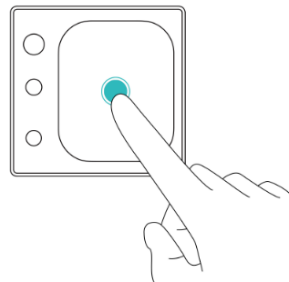 |
ToqueToca un elemento una vez para abrir una aplicación o seleccionar una opción. |
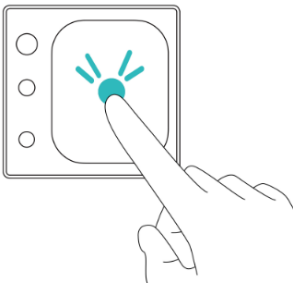 |
Doble toqueCuando la pantalla está apagada, toca dos veces la subpantalla para activarla; En la Pantalla de inicio, toca dos veces para entrar en el modo de selección de la esfera del reloj. |
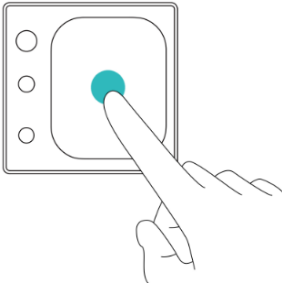 |
Pulsación largaPresione y mantenga la pantalla para editar o seleccionar elementos, como elegir una nueva esfera de reloj desde el modo de selección. |
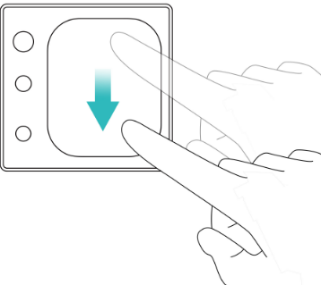 |
Deslizar hacia abajoDeslice hacia abajo en la pantalla de inicio para abrir el panel de notificaciones. |
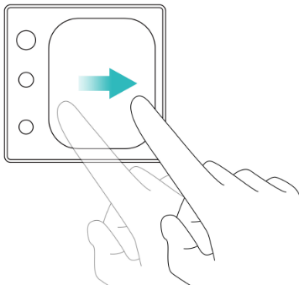 |
DeslizarDeslice hacia la izquierda o derecha en la pantalla de inicio para cambiar entre diferentes paneles. |
Configuración de subpantalla
Vaya a Configuración > Configuración de Subpantalla en su pantalla principal para acceder a la gama completa de opciones de personalización. Desde allí, puede gestionar la pantalla, las notificaciones y más.
Configuración de Pantalla
Este menú controla la apariencia y el comportamiento de la sub-pantalla.
-
Select a Built-in Face: Browse the list of pre-installed watch faces. These can display information like time, date, battery level, and steps. Tap
 and tick a watch face to show on the Subscreen.
and tick a watch face to show on the Subscreen. -
Create a Custom Face: Tap the
 icon at the end of the watch face list, take a new photo or select an image from your album as the background, select a style for the clock marks and hands or choose the "no pointer" option to display only your background image, then tap the
icon at the end of the watch face list, take a new photo or select an image from your album as the background, select a style for the clock marks and hands or choose the "no pointer" option to display only your background image, then tap the  at the top right corner to save the customized watch face.
at the top right corner to save the customized watch face. -
Editar o eliminar una cara personalizada: Después de guardar la esfera del reloj personalizada, manténgala presionada para abrir las opciones de edición o eliminación.
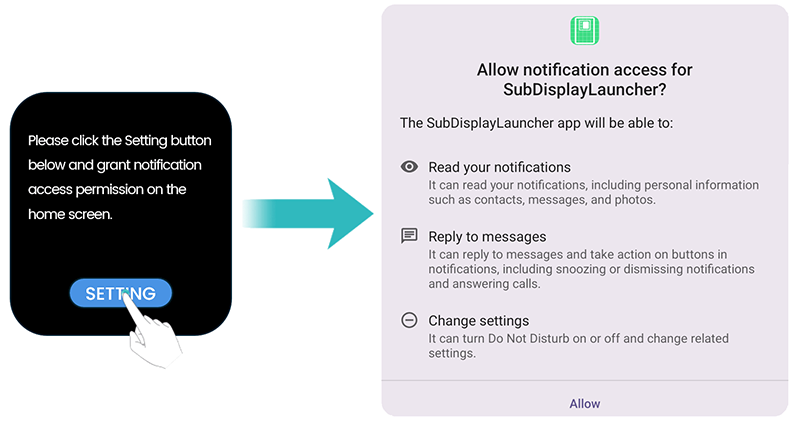
- Tiempo de espera de la pantalla: Establezca un tiempo de duración para apagar la sub-pantalla automáticamente.
- Toque dos veces para activar: Habilite esta opción para encender la sub-pantalla con un rápido doble toque.
- Activar con Pantalla Principal: Cuando está habilitado, la subpantalla se iluminará simultáneamente cada vez que actives la Pantalla principal.
- Tiempo de regreso a inicio: Establece un tiempo de duración para que la Subpantalla regrese a la pantalla de inicio después de estar inactiva en una aplicación. Esta función puede no aplicarse a todas las aplicaciones de terceros.
Configuración de notificaciones
Para usar esta función, primero debes otorgar permiso de notificación. Un aviso en la subpantalla te dirigirá a la configuración de la pantalla principal para habilitar el acceso a notificaciones. Para desactivar esta función, ve a Configuración > Aplicaciones, encuentra SubDisplayLauncher en la lista de aplicaciones del sistema, luego borra el almacenamiento para restablecer la configuración de la Subpantalla.
- Indicador de notificaciones: Habilita esto para mostrar un punto rojo en la subpantalla para notificaciones no leídas. Desliza hacia abajo en la pantalla de inicio para verificar las notificaciones.
- Seleccionar aplicaciones: Elige las aplicaciones de las que deseas enviar notificaciones a la Subpantalla.
- Activación por notificación: Si está habilitado, la subpantalla se iluminará brevemente para las notificaciones entrantes.
Configuración de llamadas
- Activación en llamada: Cuando está habilitado, la subpantalla se activará automáticamente para mostrar la información de la llamada entrante.
Configuración de la Cámara
La configuración de la cámara, como el sonido de captura y el tamaño de la imagen, se puede ajustar desde la aplicación principal de Cámara. Puedes activar/desactivar el sonido de captura de la cámara y seleccionar diferentes tamaños de captura para la aplicación de Cámara de la Subpantalla.
Configuración de notificaciones
-
Seleccionar aplicaciones:Encuentra la App y selecciónala si deseas que la notificación aparezca en la Subpantalla.
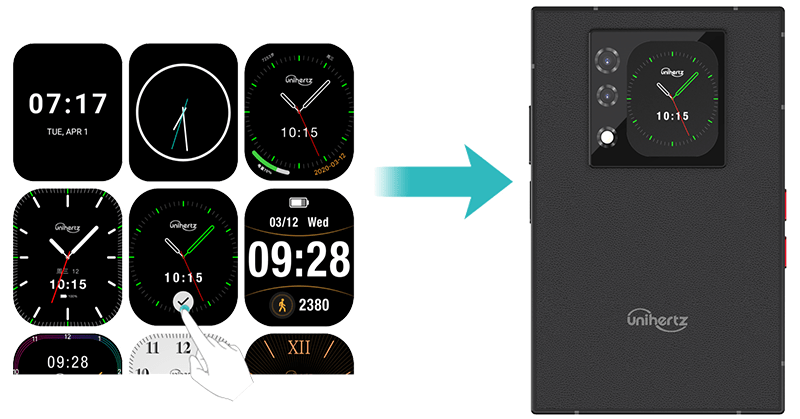
Usar ayuda
Esta sección proporciona animaciones de demostración útiles sobre cómo operar la Subpantalla.
Consejos
- Usa la subpantalla como vista previa de la cámara para tomar una selfie con la lente de la cámara principal de 50MP para una mejor calidad de foto.
- Habilita las funciones de activación por notificación y activación en llamada para ver notificaciones o ver quién está llamando directamente en la Subpantalla.
- Ajusta el brillo de la Subpantalla a un nivel bajo y elige una duración corta de tiempo de espera de pantalla para reducir el consumo de batería de la Subpantalla.








